WPBeginner’da binlerce makale yayınladıktan sonra, stratejik olarak yerleştirilmiş emojilerin okunabilirliği ve etkileşimi artırabileceğini gördük. Bu tasarım öğesi kullanıcıların dikkatini önemli ayrıntılara yönlendirebileceğinden, belirli bilgileri vurgulamak için bazen emojileri kendimiz de kullanıyoruz.
Neyse ki WordPress’in yerleşik emoji desteği var. Ancak, bu özelliği nerede bulacağınızı ve emojileri sayfalarınıza veya yazılarınıza nasıl ekleyeceğinizi merak ediyor olabilirsiniz.
Bu kılavuzda, WordPress’te emojileri nasıl kolayca kullanabileceğinizi göstereceğiz.

Emojiler Nedir?
Emojiler, duyguları ve diğer ifadeleri ifade etmek için metinle aynı hizada kullanılabilen küçük resim simgeleridir.
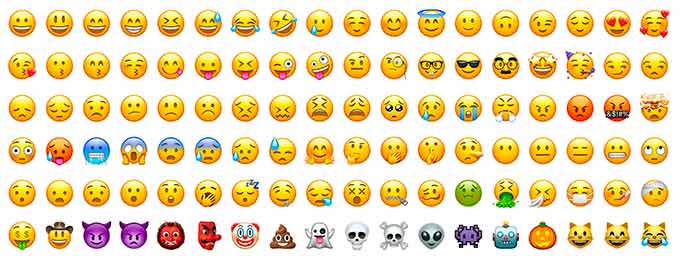
Emojiler, çevrimiçi iletişimde yüz ifadelerinin metinsel olarak temsil edilmesinden ortaya çıkmıştır. İnternetin ilk günlerinde, yüz ifadelerini temsil etmek için metin ve noktalama işaretleri kullanılıyordu ve bunlara gülen surat deniyordu.
Yavaş yavaş, bu ifadelerin grafiksel temsillerine dönüştü. Bunlara Emoticons, Emojis, Twemojis ve daha birçok isim verildi.
90’ların sonlarından beri varlar ve yavaş yavaş web ve mobil cihazlardaki farklı platformlar tarafından uyarlandılar.
WordPress, WordPress 4.2‘de modern emoji karakterleri için destek ekledi. Bundan önce, WordPress sitenize emoji eklemek için ayrı bir WordPress emoji eklentisine ihtiyacınız vardı.
Bununla birlikte, WordPress’te emojilerin nasıl ekleneceğine bakalım. Tercih ettiğiniz konuya geçmek için aşağıdaki hızlı bağlantıları kullanabilirsiniz:
Windows’ta WordPress’te Emojiler Nasıl Kullanılır?
Bir Windows bilgisayar kullanıyorsanız, emojilere erişmek ve eklemek için özel bir kısayol kullanabilirsiniz.
Emojileri eklemek istediğiniz WordPress gönderisini veya sayfasını düzenlemeniz yeterlidir. WordPress içerik düzenleyicisinde bir metin alanına tıklayın ve ardından klavyenizdeki Windows + . (Nokta) kısayol tuşlarına basın.
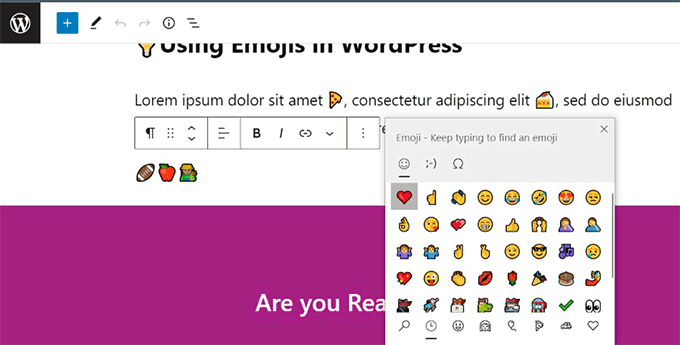
Bu, emojileri gösteren bir açılır pencere getirecektir. Kullanmak istediğiniz emojileri arayabilir veya onlara göz atabilirsiniz.
Kullanmak istediğiniz Emojiyi bulduktan sonra, metin alanına eklemek için tıklayın.
Mac’te WordPress’te Emojiler Nasıl Kullanılır?
Mac kullanıcıları da emojilere erişmek ve eklemek için özel bir kısayol kullanabilir.
Bir kez daha, WordPress blogunuzdaki yazıyı, sayfayı veya başka bir metin düzenleme alanını düzenlemeniz gerekir. İmlecin bir metin alanının içinde olduğundan emin olmak için tıklayın ve ardından Command + Control + Space tuşlarına birlikte basın.
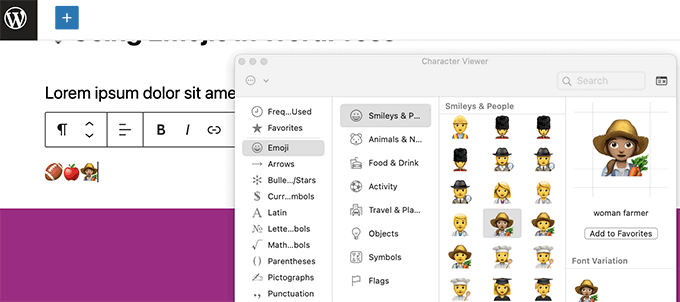
Bu, emojilere göz atabileceğiniz ve arayabileceğiniz bir açılır pencere getirecektir. Kullanmak istediğiniz emojiyi bulduğunuzda, metninize eklemek için çift tıklamanız gerekecektir.
iOS ve iPadOS’te WordPress’te Emojiler Nasıl Kullanılır?
WordPress web sitenizde bir iPhone veya iPad kullanarak çalışıyorsanız, emoji eklemek için cihazınızdaki emoji klavyesine kolayca geçebilirsiniz.
iOS veya iPad cihazınızda WordPress’te oturum açmanız yeterlidir. Emojileri kullanmak istediğiniz yazıyı veya sayfayı düzenleyin ve bir metin alanına dokunun. Şimdi ekranda yerel klavyenin göründüğünü göreceksiniz.
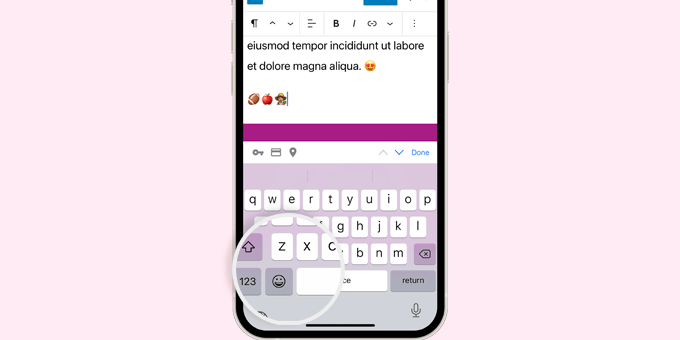
Şimdi Emoji klavyesine geçmek için Emoji düğmesine dokunun.
Cihazınız ekleyebileceğiniz emojileri gösterecektir.
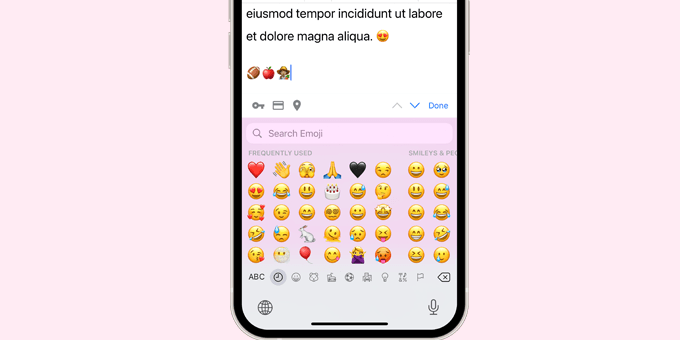
Emojilere kategoriye göre göz atabilir veya bir emoji simgesi arayabilirsiniz. Emojiyi bulduktan sonra, gönderinize eklemek için dokunmanız yeterlidir.
Daha sonra metin klavyesine geri dönmek için ABC düğmesine dokunabilirsiniz.
Android’de WordPress’te Emojiler Nasıl Kullanılır?
Android telefonlar ve tabletler de emojiler için yerleşik destekle birlikte gelir.
Emojileri kullanmak istediğiniz WordPress gönderisini veya sayfasını düzenlemeniz yeterlidir. Düzenleme ekranında, bir metin alanına dokunun ve cihazınızın yerel klavyesi görünecektir.
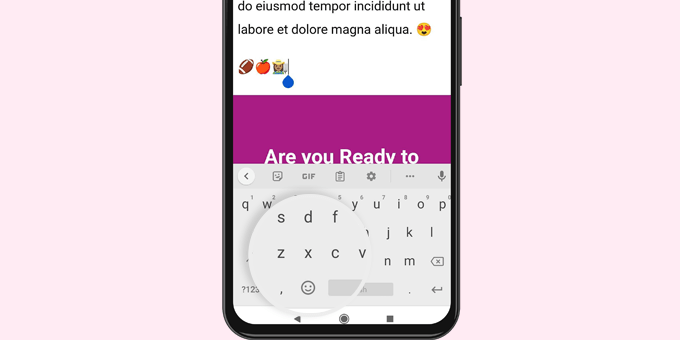
Emoji klavyesine geçmek için klavyede Emoji düğmesine dokunun.
Şimdi eklemek istediğiniz emojiyi bulmak için arama yapabileceğiniz veya göz atabileceğiniz emoji klavyesini göreceksiniz.
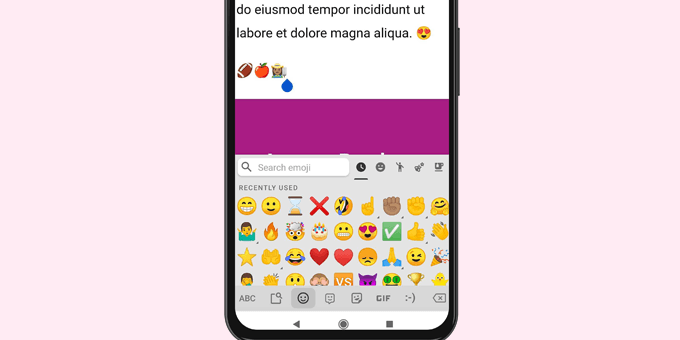
WordPress gönderinize eklemek için emojinin üzerine dokunmanız yeterlidir.
ABC düğmesine dokunarak metin klavyesine geri dönebilirsiniz.
Alternatif: Insert Special Characters Eklentisini Yükleyin
WordPress yazılarınıza ve sayfalarınıza emoji eklemek için bir eklenti kullanmaktan çekinmiyorsanız, Insert Special Characters eklentisini kullanabilirsiniz. Bu eklenti Paragraf bloğu araç çubuğunuza bir ‘Özel Karakterler’ düğmesi ekler ve karakter koleksiyonuna emojileri de dahil eder.
Daha fazla bilgi için WordPress yazılarına özel karakterlerin nasıl ekleneceğine ilişkin kılavuzumuza göz atabilirsiniz.
WordPress’te Emojiler Nasıl Devre Dışı Bırakılır
WordPress’te emoji desteğini devre dışı bırakmak istediğiniz bazı durumlar olabilir. Bu durumda, WordPress’te emojileri nasıl devre dışı bırakacağınıza ilişkin makalemizi okuyabilirsiniz.
Bu makale size WPCode ve bir eklenti aracılığıyla özel kod kullanarak bunu nasıl yapacağınızı gösterecektir.
WordPress İçeriğiniz İçin Daha Fazla İpucu ve Püf Noktası Keşfedin
Bu makale, yazılarınıza emoji eklemenin eğlenceli dünyasını keşfetti, ancak okuyucularınızın dikkatini çekmek için daha birçok numara var.
Yazı tipleriyle başlayalım. İçeriğinize benzersiz bir hava mı katmak istiyorsunuz? Özel yazı tipleri kullanmayı düşünün. Bunlar web sitenizi kalabalıktan ayırabilir ve yazılarınıza daha kişisel bir dokunuş katabilir.
Bazen basitlik çok önemlidir. WordPress metninizi otomatik olarak belirli şekillerde biçimlendirir, ancak bu bazen iyi bir şeyin çok fazlası olabilir. Otomatik biçimlendirmeyi devre dışı bırakmak, içeriğinizin görünümü üzerinde daha fazla kontrol sahibi olmanızı sağlayabilir.
İçeriğinizde simgeler kullanmayı hiç düşündünüz mü? Simge yazı tipleri, yazılarınıza kolayca entegre edebileceğiniz geniş bir simge yelpazesi sunar. Bu, görsel ilgi eklemek ve uzun metin bloklarını kırmak için harika bir yol olabilir.
Metninizin görünümünü özelleştirmekten korkmayın. Belirli metinlerin veya ifadelerin rengini değiştirmek, bunların öne çıkmasını ve önemli bilgilerin vurgulanmasını sağlayabilir.
Son olarak, metni vurgulamak önemli noktalara dikkat çekmek için güçlü bir araçtır. Bunu yapmak okuyucularınızın önemli ayrıntıları kaçırmamasını sağlayabilir.
Umarız bu makale WordPress’te Emojileri nasıl kullanacağınızı öğrenmenize yardımcı olmuştur. Ayrıca WordPress klavye kısayolları için yeni başlayanlar rehberimizi veya en iyi WordPress sürükle bırak sayfa oluşturucu eklentileri için seçimlerimizi görmek isteyebilirsiniz.
If you liked this article, then please subscribe to our YouTube Channel for WordPress video tutorials. You can also find us on Twitter and Facebook.





Adewale Mudasiru
I’m trying to do the exact same thing on my WordPress blog, however whenever I add an emoji to a blog post, It fails to save or publish unless I remove the emoji. I don’t know the cause of this and it seems to work fine on my other blog. Any ideas what could be wrong?
WPBeginner Support
It may be a theme or a plugin conflict, we would recommend starting with troubleshooting following our guide below
https://www.wpbeginner.com/beginners-guide/beginners-guide-to-troubleshooting-wordpress-errors-step-by-step/
Admin
Regina O Mize
I am trying to use emoticons to insert the trademark icon but when I press the Windows + . (Period) nothing happens. I also tried right clicking and selecting the emoji menu (which is the way I have always added it in the past) but that’s not working either. Do you know of any other setting that could be causing the shortcut menu not to work? Thanks.
WPBeginner Support
For special characters like trademark, we would recommend taking a look at our article below!
https://www.wpbeginner.com/beginners-guide/how-to-add-special-characters-in-wordpress-posts/
Admin
Sunny Singh
Great tutorial! Adding emojis to my WordPress blog was a breeze with your easy-to-follow instructions. Thanks for making it simple for all devices!
WPBeginner Support
Glad to hear our guide was helpful!
Admin
CARL R D'Agostino
Have linux ubuntu. can use emogis on my wp blog from this platform ?
WPBeginner Support
Your operating system does not determine if you can use emojis on your site. Your site would be able to have emojis on it no matter your operating system.
Admin
Katie
I took your amazing advice and installed the plugin. I added little smiley faces in my about me page. And they are not working right. They are only showing up big. And I want them smaller.
Do you know how I could fix this.
The page they are on is:
Thank you,
Katie
mrCong
Thank you so much.
Jennifer Wang
Terrific! I will definitely be using these ヽ(^。^)丿 So far I’ve been using gifs as my ’emoticons’, but even these small images throw out my line spacing completely.
govertz
Very nice post, thanks.
I have never used the emoticons in my blog, and I won’t be using Emoji either, but that’s because of the nature of my blog.
But on the right blog, I can see them as an asset.